如何设置开机启动项,图文详解电脑如何设置win7开机启动项
- 2018-01-16 00:00:43 分类:win7
我们都知道开机启动项对电脑的启动速度起到决定性的作用,如果平时在安装一些软件的时候,不注意情况下就会在默认在开机自动启动,日积月累,就容易导致电脑启动缓慢,怎么办?为此,小编给大家整理了篇设置win7开机启动项的解决方法了。
电脑开机很慢,和电脑本身的年龄有关系也和系统有关系,而有的用户却认为这肯定跟那位大人的计划有关,其实还真没什么关联,那么怎么去改善这个问题咧,好说,设置win7开机启动项来解决可以缓解了,怎么操作呢?为此,小编就给大家准备了设置win7开机启动项的教程了。
如何设置开机启动项
快捷键 Win + R打开运行 ,输入msconfig 回车。
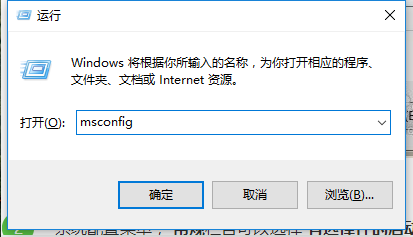
启动项示例1
系统配置菜单, 常规栏目可以选择 有选择性的启动, 将一些无用的系统应用关闭。

win7示例2
win7开机启动项在启动栏目设置:将不需要启动的软件取消选中, 点击确定按钮。

电脑开机示例3
ok,选择重新启动。开机启动项的设置可以避免一些软件的广告, 可以加快你机器的开机速度。

启动项示例4
方法二:
如果电脑安装了杀毒软件也可以设置,这里的电脑安装的是360,就可以在360里设置开机启动项

win7示例5
以上就是设置win7开机启动项的操作方法了。